Rozkazy i sterowanie Tworzenie nowej postaci Klasy specjalizacji Rozkazy dla drużyny Okrąg mocy Okrąg broni Interfejs w grze Normandia
|
|
|
- Bogusław Kania
- 8 lat temu
- Przeglądów:
Transkrypt
1
2 Spis treści Rozkazy i sterowanie 3 Tworzenie nowej postaci 5 Klasy specjalizacji 6 Rozkazy dla drużyny 12 Okrąg mocy 13 Okrąg broni 14 Interfejs w grze 15 Normandia 23
3 Rozkazy i sterowanie 3 Zwróć szczególną uwagę na działania wymagające krótkiego wciśnięcia lub dłuższego przytrzymania przycisku. Uwaga: To domyślne ustawienia kontrolera bezprzewodowego. Żadne zmiany w układzie kontrolera bezprzewodowego nie znajdą odzwierciedlenia w niniejszym podręczniku. Komandor Shepard - ruch Przybranie pozycji bojowej Wyjście z pozycji bojowej Przybliżenie (znacząco zwiększa celność broni) Strzał z broni Szarża Lewy drążek Wciśnij E lub F (stuknij) Przycisk SELECT Przycisk Q (przytrzymaj) E (wciśnij lub wciśnij i przytrzymaj) S (przytrzymaj) + ruch Porada Cerberusa: jeśli w czasie szarży trafisz na osłonę, automatycznie ukryjesz się za nią.
4 Rozkazy i sterowanie (ciąg dalszy) 4 Wejście za osłonę Przeskakiwanie Atak wręcz Przeładowanie pochłaniacza ciepła Powrót do poprzedniej broni Wspomaganie nawigacji Użycie mocy klasowej Wyświetlenie okręgu mocy Wyświetlenie okręgu broni Otwarcie komputera misji S (wciśnij krótko w pobliżu osłony) S (wciśnij krótko) + ruch naprzód A (wciśnij krótko) F (wciśnij krótko) F (przytrzymaj) Wciśnij B/N D (wciśnij krótko) R (przytrzymaj) W (przytrzymaj) Przycisk START
5 Tworzenie nowej postaci 5 W głównym menu wybierz opcję NOWA GRA. Możesz rozpocząć grę mężczyzną lub kobietą. Po wybraniu opcji NOWA GRA masz dwie możliwości: Graj jako komandor Shepard w standardowej postaci i wybierz sobie imię. Grasz postacią klasy żołnierz. Stwórz własną postać, samodzielnie wybierając klasę i inne szczegóły.
6 Klasy specjalizacji 6 Żołnierz Agenci wysokiego poziomu są wyposażeni w procesor sygnałów wzrokowych umożliwiający skupienie się na celu z zabójczą precyzją. Broń i wyposażenie Ciężki pistolet Strzelba Karabin szturmowy Amunicja dysrupcyjna Amunicja zapalająca - do odblokowania Krio-amunicja - do odblokowania Karabin snajperski Moce Skok Adrenaliny - moc klasowa Strzał Wstrząsowy - do odblokowania
7 Klasy specjalizacji 7 Adept Adepci Cerberusa są wyposażeni w implanty L5x wytwarzające mikroosobliwości, które blokują przeciwników i wyrzucają ich w powietrze. Broń i wyposażenie Pistolet maszynowy (SMG) Ciężki pistolet Moce Osobliwość - moc klasowa Rzut Przyciągnięcie - do odblokowania Fala Uderzeniowa - do odblokowania Odkształcenie - do odblokowania
8 Klasy specjalizacji 8 Inżynier Inżynierowie Cerberusa mogą użyć sondy bojowej do nękania przeciwnika lub wykurzenia go zza osłony. Broń i wyposażenie Pistolet maszynowy (SMG) Ciężki pistolet Moce Sonda Bojowa - moc klasowa Przeciążenie Hakowanie SI - do odblokowania Spalenie - do odblokowania Kriowybuch - do odblokowania
9 Klasy specjalizacji 9 Szpieg Szpiedzy Cerberusa są wyposażeni w system kamuflażu taktycznego umożliwiający uniknięcie wykrycia przez krótki czas, co daje im przewagę taktyczną nad przeciwnikiem. Broń i wyposażenie Kamuflaż taktyczny - atut klasowy Pistolet maszynowy (SMG) Ciężki pistolet Karabin snajperski Amunicja dysrupcyjna Krio-amunicja - do odblokowania Moce Hakowanie SI - do odblokowania Spalenie - do odblokowania
10 Klasy specjalizacji 10 Szturmowiec Szturmowcy Cerberusa są wyposażeni w implanty L5n, dzięki którym mogą powalić lub ogłuszyć przeciwnika szarżą biotyczną. To daje szturmowcom cenne sekundy potrzebne do użycia broni krótkodystansowej. Broń i wyposażenie Pistolet maszynowy (SMG) Ciężki pistolet Amunicja zapalająca Krio-amunicja - do odblokowania Strzelba Moce Szarża Biotyczna - moc klasowa Przyciągnięcie - do odblokowania Fala Uderzeniowa - do odblokowania Odkształcenie - do odblokowania
11 Klasy specjalizacji 11 Strażnik Strażnicy Cerberusa są wyposażeni w niezwykle zaawansowany pancerz ablacyjny chroniący noszącego. W przypadku przeciążenia pancerz ogłusza wszystkich wrogów na niewielkim obszarze. Broń i wyposażenie Pancerz Technologiczny - moc klasowa Ciężki pistolet Pistolet maszynowy (SMG) Moce Rzut Kriowybuch - do odblokowania Przeciążenie - do odblokowania Odkształcenie - do odblokowania W zależności od klasy oprócz mocy klasowej możesz również mieć dostęp do dwóch mocy przypisanych do D.
12 Rozkazy dla drużyny 12 Wydając rozkazy taktyczne członkom drużyny, pomożesz im przeżyć, a oni pomogą przeżyć tobie. Przycisk w górę nakazuje obu członkom drużyny zaatakowanie wroga. Przycisk w dół wzywa członków drużyny do twojej pozycji. Przyciski w lewo i prawo rozkazują członkom drużyny zajęcie pozycji lub atak na wybrane cele. Porada Cerberusa: Rodzaj rozkazu wydawanego przyciskami w lewo i prawo jest zależny od sytuacji. Jeśli chcesz, by twoi towarzysze przeszli w dane miejsce, sprawdź najpierw, czy żaden wróg nie jest podświetlony czerwonymi nawiasami kwadratowymi.
13 Okrąg mocy 13 Wciśnij i przytrzymaj przycisk R, żeby wyświetlić okrąg mocy. Okrąg mocy umożliwia użycie konkretnych mocy na różnych przeciwnikach. Poruszaj kamerą, by celować w przeciwników. Po wybraniu mocy w lewym, dolnym rogu ekranu pojawi się jej opis. Jeśli moc jest oznaczona na czerwono ze strzałką w dół, oznacza to, że jest już w użyciu lub nie powinna być używana. Po wycelowaniu w przeciwnika lub obiekt bojowy pojawi się informacja, jakich rodzajów mocy można na nim użyć. Gdy okrąg jest aktywny, można rozkazać jednokrotne użycie mocy każdemu towarzyszowi.
14 Okrąg broni 14 Wciśnij i przytrzymaj przycisk W, żeby wyświetlić okrąg broni. Broń, z której korzystają członkowie drużyny, jest podświetlona na niebiesko. Aby zmienić broń któremuś z członków drużyny, wybierz nową broń za pomocą lewego drążka, a następnie wciśnij S. Każdy z członków drużyny może za jednym razem zmienić jedną broń. Porada Cerberusa: Wciśnij i przytrzymaj F, by szybko zmienić broń. Broń ciężka Broń ciężka jest niezwykle niszczycielska i zabójcza, lecz ilość amunicji dostępnej jej użytkownikowi jest ograniczona. Niektóre rodzaje broni ciężkiej można zdobyć w trakcie misji, a inne uzyskuje się dzięki rozwojowi technologii na pokładzie Normandii.
15 Interfejs w grze 15 Pasek celu Celownik Pasek drużyny Kontrola temperatury Wskaźnik ładowania mocy drużynowej Powiadomienia Pasek zdrowia postaci gracza Interfejs gry jest twoim oknem na świat. Zawiera informacje o stanie drużyny, osłonach wrogów, sprawności cieplnej używanej broni i użyteczności obiektów w świecie gry. Zrozumienie informacji umieszczonych na tym ekranie jest kluczem do zwycięstwa.
16 Interfejs w grze 16 Celownik Celownik podświetla obiekty, z którymi możesz wchodzić w interakcję. Kolor celownika wskazuje, czy są to obiekty bojowe, czy też obiekty do zbadania. Celownik badawczy Podświetlony: Obiekt ujęty w takim celowniku został podświetlony, lecz nie wybrany. Wybrany: Gdy wskażesz obiekt, zostanie on wybrany. Do użycia: Gdy podejdziesz blisko obiektu, celownik zostanie na nim zablokowany. Wciśnij S, by wejść w interakcję z obiektem.
17 Interfejs w grze 17 Celownik bojowy Do zniszczenia: Obiekt, którego można użyć jako osłony, ale nie wytrzyma ciągłego ostrzału. Możesz zniszczyć osłonę przeciwnika, jeśli jest oznaczona tym symbolem. Niebezpieczny: Niestabilny obiekt, którego ostrzelanie lub przeciążenie może mieć ciekawe następstwa. Wrogi: Agresywny przeciwnik, który próbuje cię zabić.
18 Interfejs w grze 18 Pasek celu Paski celów do zbadania zawierają nazwę aktualnie wybranego obiektu i wskazują, co się stanie, jeśli wciśniesz S, by wejść z nim w interakcję. Paski celu wrogów zawierają nazwę przeciwnika oraz poziom jego zdrowia i osłon. Przeciwnicy z osłonami są chronieni pancerzem, tarczą lub barierą biotyczną. Musisz przebić te osłony, żeby wyeliminować wroga.
19 Interfejs w grze 19 Pasek zdrowia Pasek zdrowia ma Shepard łuku nad wizerunkiem każdego członka drużyny. Jest ściśle związany z paskiem tarczy. Kiedy postać otrzyma obrażenia, pojawia się pasek tarczy. Po wyczerpaniu wszystkich tarcz pojawia się pasek zdrowia, wskazujący stan zdrowia postaci. Pasek drużyny Pasek drużyny znajduje się na dole interfejsu i zawiera następujące informacje: Zdrowie Stan zdrowia każdego z członków drużyny (zdrowy, ranny, martwy). Osłona Stan osłon każdego z członków drużyny (aktywna, nieaktywna). Ładowanie mocy drużynowej - podczas gdy ten element jest aktywny, dany członek drużyny nie może używać żadnych mocy.
20 Interfejs w grze 20 Wskaźnik ładowania mocy drużynowej Gdy Shepard użyje mocy, wszystkie moce muszą się przez pewien czas naładować i nie mogą być używane. W tym czasie wokół celownika pojawiają się nawiasy kwadratowe. Gdy nawiasy znikną, Shepard ponownie może korzystać z mocy. Pochłaniacze ciepła Specjalny magazynek zawiera zapas jednorazowych pochłaniaczy ciepła pasujących do każdego modelu broni ręcznej. Element interfejsu w lewym, dolnym rogu ekranu wskazuje, ile pochłaniaczy pozostało w używanym magazynku. Pasek poniżej wskazuje zużycie obecnie używanego pochłaniacza.
21 Interfejs w grze 21 Rozmowy Możesz porozmawiać z niektórymi osobami, wciskając S. Filmowe, oparte na wyborach dialogi w grze Mass Effect 2 umożliwiają wpływanie na rozwój postaci i fabuły za pomocą okręgu rozmowy umieszczonego na dole ekranu. Opcje po lewej stronie okręgu umożliwiają wgłębienie się w poruszane tematy, natomiast opcje z prawej strony dążą do szybkiego zakończenia rozmowy. Górna część okręgu zwykle odpowiada postawie Prawości, w związku z którą Shepard podejmuje bezinteresowne, korzystne dla innych decyzje. Dolna część zwykle odpowiada postawie Egoizmu, w związku z którą Shepard zachowuje się bardziej agresywnie lub wrogo.
22 Interfejs w grze 22 Urok i zastraszenie Wskaźniki postawy Prawości i Egoizmu odpowiadają zdolnościom Uroku i Zastraszenia. Po lewej stronie okręgu pojawiają się nowe opcje dialogowe, które mogą wpłynąć na efekty późniejszych rozmów. Opcje Uroku wyświetlane są na niebiesko, a opcje Zastraszenia na czerwono. System przerywania W pewnych momentach możesz przerwać rozmowę, reprezentując postawę Prawości lub Egoizmu. Symbol przerwania dla Prawości pojawia się z prawej strony ekranu, a symbol dla Egoizmu z lewej. Wciśnij W, by przerwać rozmowę, okazując Prawość, lub R, by przerwać rozmowę, okazując Egoizm.
23 Normandia 23 Normandia SR-2 to najbardziej zaawansowany technicznie okręt zbudowany przez ludzi. Na pokładzie Normandii znajduje się wiele systemów, które pomogą ci uporać się z niebezpieczeństwami misji. Pokład 1 - kabina kapitana Nadaj swojej kabinie domowy nastrój, ozdabiając ją zwierzątkami, dekoracjami i innymi ciekawymi przedmiotami kupowanymi w sklepach. Gdy jesteś w swojej kabinie, możesz modyfikować skuteczność bojową oraz wygląd swojego pancerza i stroju. Szukaj nowych elementów pancerza i przedmiotów w sklepach oraz podczas misji.
24 Normandia 24 Pokład 2 - CIB CIB zawiera interfejsy dowodzenia i sterowania umożliwiające kierowanie Normandią, zarządzanie załogą i przeglądanie ulepszeń technologicznych. Mapa galaktyki Mapa galaktyki jest interfejsem do podróży po galaktyce, skanowania niezbadanych planet, znajdowania niebezpiecznych misji N7 i zarządzania zapasami paliwa i sond. Na mapie galaktyki dostępne są cztery poziomy szczegółowości na potrzeby nawigacji: galaktyka, gromada, układ i planeta.
25 Normandia 25 Mapa galaktyki (ciąg dalszy) Poziom galaktyki pokazuje dostępne cele podróży w jej obrębie. Wybierz gromadę i wciśnij S, by udać się do układu zawierającego przekaźnik masy. Gdy będziesz w tym układzie, zobacz, czy jest otoczony zielonym pierścieniem. Gdy wprowadzisz Normandię w ten zielony pierścień, pojawi się widok gromady. Poruszanie się w widoku gromady wiąże się ze zużyciem paliwa. Porada Cerberusa: zachowaj ostrożność, podróżując pomiędzy gwiazdami w widoku gromady. Jeśli zabraknie ci paliwa, konieczne będzie zużycie cennych zasobów, by dotrzeć do składu paliwa znajdującego się przy przekaźniku masy.
26 Normandia 26 Skanowanie Zbliż Normandię do planety i wciśnij S, by wprowadzić okręt na orbitę i otworzyć interfejs skanowania. Możesz wejść na orbitę większości planet na mapie galaktyki, skanować je i za pomocą sond znajdować różne użyteczne minerały. Aktywacja celownika skanera Przesuwanie celownika Obracanie planety Skanowanie planety Wystrzelenie sondy D (wciśnij krótko) Lewy drążek Prawy drążek W (przytrzymaj) R (przytrzymaj) Jeśli zobaczysz anomalię (widoczną jako biała linia pod celownikiem), podążaj jej śladem i wystrzel sondę ku jej źródłu, by zbadać sytuację. Dzięki temu możesz angażować się w nowe misje N7 i lądować na planetach.
27 Normandia 27 Prywatny terminal Jako kapitan Normandii masz dostęp do prywatnego terminalu, na którym możesz odbierać prywatne wiadomości, zapoznać się ze stanem drużyny, zarządzać pracami badawczymi i przeglądać wszystkie odkryte lub zakupione ulepszenia techniczne. Przegląd drużyny Tutaj pojawia się ekran wyboru drużyny, na którym możesz przejrzeć akta potencjalnych jej członków, zapoznać się z możliwościami i poziomem lojalności obecnych członków drużyny lub zmienić ich wygląd za pomocą pobranych materiałów.
28 Normandia 28 Podczas misji rozmaite osoby będą przysyłać ci wiadomości na prywatny terminal. Zbrojownia Zbrojownia Normandii znajduje się obok CIB i zawiera terminale zarządzania bronią drużyny. Na ekranie wyposażenia możesz wybrać broń, której będą używać członkowie drużyny. Na ekranie broni ciężkiej możesz wybrać broń ciężką, która zostanie zabrana na misję. Tutaj dostępny jest także terminal ulepszeń technologicznych. Laboratorium Pokładowe laboratorium czeka bezczynnie, aż na pokładzie znajdzie się odpowiednio uzdolniony naukowiec. Po otwarciu jest to kolejne miejsce, w którym możliwe są badania technologiczne.
29 Normandia 29 Ulepszenia technologiczne Ten interfejs umożliwia przeglądanie projektów badawczych i ulepszeń uzyskanych w trakcie misji. W celu zbudowania ulepszenia musisz najpierw zdobyć projekt badawczy, pozyskując podczas misji technologię. Następnie zdobądź na planetach surowce potrzebne do ukończenia projektu badawczego (iryd, platyna, pallad, pierwiastek zero). Na koniec skorzystaj z komputera badawczego w laboratorium Normandii, aby zbudować ulepszenie. Porada Cerberusa: ulepszenia technologiczne to jeden z kluczy do powodzenia twojej misji. Każdy znaleziony, kupiony lub opracowany element technologii zwiększa możliwości bojowe okrętu, drużyny i sprzętu.
30 Normandia 30 Stacja łączności W tym pomieszczeniu możesz komunikować się z innymi w postaci hologramów. Jeśli pojawi się jakaś ważna, nie cierpiąca zwłoki sprawa, otrzymasz powiadomienie o czekającej w tym pomieszczeniu rozmowie. Pokład 3 - kwatery załogi Wielu członków twojej drużyny jest zakwaterowanych na tym pokładzie. Pamiętaj, by odwiedzać ich i dowiadywać się, czy czegoś potrzebują.
Nieoficjalny polski poradnik GRY-OnLine do gry. Halo 4. autor: Michał Rutkowski
 Nieoficjalny polski poradnik GRY-OnLine do gry Halo 4 autor: Michał Rutkowski Copyright wydawnictwo GRY-OnLine S.A. Wszelkie prawa zastrzeżone. www.gry-online.pl Producent 343Industries, Wydawca Microsoft
Nieoficjalny polski poradnik GRY-OnLine do gry Halo 4 autor: Michał Rutkowski Copyright wydawnictwo GRY-OnLine S.A. Wszelkie prawa zastrzeżone. www.gry-online.pl Producent 343Industries, Wydawca Microsoft
Układ sterowania. Spis treści. Układ sterowania 3 Tryb jednoosobowy 4. Ruch. Wciśnij: Obrót o 90 stopni za osłoną
 Spis treści Układ sterowania 3 Tryb jednoosobowy 4 Menu główne 4 Rozpoczęcie nowej gry 6 Komputer misji 8 Ekran drużyny 10 Dziennik gry 12 HUD (interfejs gry) 14 Podstawowe sterowanie 16 Używanie osłony
Spis treści Układ sterowania 3 Tryb jednoosobowy 4 Menu główne 4 Rozpoczęcie nowej gry 6 Komputer misji 8 Ekran drużyny 10 Dziennik gry 12 HUD (interfejs gry) 14 Podstawowe sterowanie 16 Używanie osłony
Rozdział 1. Przegląd bramofonu SAFE
 Spis treści INSTRUKCJA OBSŁUGI SPIS TREŚCI ROZDZIAŁ 1. PRZEGLĄD BRAMOFONU SAFE... 2 1.1 OPIS... 2 1.2. FUNKCJE... 2 1.3. WYMAGANIA SYSTEMOWE... 2 1.4. ROZPOCZĘCIE UŻYTKOWANIA... 3 ROZDZIAŁ2. DZIAŁANIE
Spis treści INSTRUKCJA OBSŁUGI SPIS TREŚCI ROZDZIAŁ 1. PRZEGLĄD BRAMOFONU SAFE... 2 1.1 OPIS... 2 1.2. FUNKCJE... 2 1.3. WYMAGANIA SYSTEMOWE... 2 1.4. ROZPOCZĘCIE UŻYTKOWANIA... 3 ROZDZIAŁ2. DZIAŁANIE
Spis treści 1. Wstęp Logowanie Główny interfejs aplikacji Ogólny opis interfejsu Poruszanie się po mapie...
 Spis treści 1. Wstęp... 2 2. Logowanie... 2 3. Główny interfejs aplikacji... 2 3.1. Ogólny opis interfejsu... 2 3.2. Poruszanie się po mapie... 3 3.3. Przełączanie widocznych warstw... 3 4. Urządzenia...
Spis treści 1. Wstęp... 2 2. Logowanie... 2 3. Główny interfejs aplikacji... 2 3.1. Ogólny opis interfejsu... 2 3.2. Poruszanie się po mapie... 3 3.3. Przełączanie widocznych warstw... 3 4. Urządzenia...
PRZEŻYJ WYJĄTKOWĄ PRZYGODĘ W TRYBIE KOOPERACJI
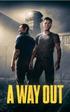 SPIS TREŚCI 01 PRZEŻYJ WYJĄTKOWĄ PRZYGODĘ W TRYBIE KOOPERACJI 01 STEROWANIE 03 ROZPOCZĘCIE NOWEJ GRY 04 DOSTĘP DLA ZNAJOMYCH 04 ZAPISYWANIE PRZEŻYJ WYJĄTKOWĄ PRZYGODĘ W TRYBIE KOOPERACJI Graj jako Leo
SPIS TREŚCI 01 PRZEŻYJ WYJĄTKOWĄ PRZYGODĘ W TRYBIE KOOPERACJI 01 STEROWANIE 03 ROZPOCZĘCIE NOWEJ GRY 04 DOSTĘP DLA ZNAJOMYCH 04 ZAPISYWANIE PRZEŻYJ WYJĄTKOWĄ PRZYGODĘ W TRYBIE KOOPERACJI Graj jako Leo
Przewodnik dla użytkownika do systemu STUDIO
 Przewodnik dla użytkownika do systemu STUDIO Projekt egreen JOBS nr. 2013-1-PL1-LEO05-37623 Projekt egreen JOBS nr. 2013-1-PL1-LEO05-37623 Spis treści Flexilab 3 Wstęp 5 Wyjście z systemu 5 Korzystanie
Przewodnik dla użytkownika do systemu STUDIO Projekt egreen JOBS nr. 2013-1-PL1-LEO05-37623 Projekt egreen JOBS nr. 2013-1-PL1-LEO05-37623 Spis treści Flexilab 3 Wstęp 5 Wyjście z systemu 5 Korzystanie
Obsługa mapy przy użyciu narzędzi nawigacji
 Obsługa mapy przy użyciu narzędzi nawigacji Narzędzia do nawigacji znajdują się w lewym górnym rogu okna mapy. Przesuń w górę, dół, w lewo, w prawo- strzałki kierunkowe pozwalają przesuwać mapę w wybranym
Obsługa mapy przy użyciu narzędzi nawigacji Narzędzia do nawigacji znajdują się w lewym górnym rogu okna mapy. Przesuń w górę, dół, w lewo, w prawo- strzałki kierunkowe pozwalają przesuwać mapę w wybranym
1) Naciśnij i przytrzymaj przez 2 sekundy ikonę z menu głównego, następnie naciśnij Potwierdź.
 Instrukcja obsługi aplikacji do projekcji I. Uruchom/zatrzymaj projekcję Są trzy sposoby uruchamiania/zatrzymywania projekcji: 1) Naciśnij i przytrzymaj przez 2 sekundy ikonę z menu głównego, następnie
Instrukcja obsługi aplikacji do projekcji I. Uruchom/zatrzymaj projekcję Są trzy sposoby uruchamiania/zatrzymywania projekcji: 1) Naciśnij i przytrzymaj przez 2 sekundy ikonę z menu głównego, następnie
Podręcznik korzystania z platformy szkoleniowej i szkoleń elearningowych BDOT10k
 Podręcznik korzystania z platformy szkoleniowej i szkoleń elearningowych BDOT10k Realizowanych w ramach zamówienia na kompleksową organizację szkoleń w formie kursów e-learningowych z możliwością, form
Podręcznik korzystania z platformy szkoleniowej i szkoleń elearningowych BDOT10k Realizowanych w ramach zamówienia na kompleksową organizację szkoleń w formie kursów e-learningowych z możliwością, form
Oficyna Wydawnicza UNIMEX ebook z zabezpieczeniami DRM
 Oficyna Wydawnicza UNIMEX ebook z zabezpieczeniami DRM Opis użytkowy aplikacji ebookreader Przegląd interfejsu użytkownika a. Okno książki. Wyświetla treść książki podzieloną na strony. Po prawej stronie
Oficyna Wydawnicza UNIMEX ebook z zabezpieczeniami DRM Opis użytkowy aplikacji ebookreader Przegląd interfejsu użytkownika a. Okno książki. Wyświetla treść książki podzieloną na strony. Po prawej stronie
Instrukcja do oprogramowania ENAP DEC-1
 Instrukcja do oprogramowania ENAP DEC-1 Do urządzenia DEC-1 dołączone jest oprogramowanie umożliwiające konfigurację urządzenia, rejestrację zdarzeń oraz wizualizację pracy urządzenia oraz poszczególnych
Instrukcja do oprogramowania ENAP DEC-1 Do urządzenia DEC-1 dołączone jest oprogramowanie umożliwiające konfigurację urządzenia, rejestrację zdarzeń oraz wizualizację pracy urządzenia oraz poszczególnych
Instrukcja użytkownika TALENTplus Uniwersytet Medyczny we Wrocławiu
 Dokument Instrukcja Użytkownika zawiera opis kroków, które należy wykonać w systemie TALENTplus w celu przygotowania się do Rozmowy Oceniającej Logowanie 1. Link do portalu: https://e-talent.umed.wroc.pl
Dokument Instrukcja Użytkownika zawiera opis kroków, które należy wykonać w systemie TALENTplus w celu przygotowania się do Rozmowy Oceniającej Logowanie 1. Link do portalu: https://e-talent.umed.wroc.pl
ROZDZIAŁ 1. PRZEGLĄD BRAMOFONU SAFE...
 Spis treści INSTRUKCJA OBSŁUGI SPIS TREŚCI ROZDZIAŁ 1. PRZEGLĄD BRAMOFONU SAFE... 2 1.3. WYMAGANIA SYSTEMU... 2 ROZDZIAŁ 2. APLIKACJA I URZĄDZENIE.... 4 2.1. DODAWANIE BRAMOFONU DO APLIKACJI... 4 2.2.
Spis treści INSTRUKCJA OBSŁUGI SPIS TREŚCI ROZDZIAŁ 1. PRZEGLĄD BRAMOFONU SAFE... 2 1.3. WYMAGANIA SYSTEMU... 2 ROZDZIAŁ 2. APLIKACJA I URZĄDZENIE.... 4 2.1. DODAWANIE BRAMOFONU DO APLIKACJI... 4 2.2.
PRZEŻYJ WYJĄTKOWĄ PRZYGODĘ W TRYBIE KOOPERACJI
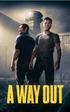 SPIS TREŚCI 01 PRZEŻYJ WYJĄTKOWĄ PRZYGODĘ W TRYBIE KOOPERACJI 01 STEROWANIE 02 CHCESZ UTWORZYĆ KONTO? 02 ROZPOCZĘCIE NOWEJ GRY 03 DOSTĘP DLA ZNAJOMYCH 03 ZAPISYWANIE 04 POTRZEBUJESZ POMOCY? PRZEŻYJ WYJĄTKOWĄ
SPIS TREŚCI 01 PRZEŻYJ WYJĄTKOWĄ PRZYGODĘ W TRYBIE KOOPERACJI 01 STEROWANIE 02 CHCESZ UTWORZYĆ KONTO? 02 ROZPOCZĘCIE NOWEJ GRY 03 DOSTĘP DLA ZNAJOMYCH 03 ZAPISYWANIE 04 POTRZEBUJESZ POMOCY? PRZEŻYJ WYJĄTKOWĄ
Spis treści. Wprowadzenie 3 Sterowanie 3 Menu główne 4. Tryb online 5 Potrzebujesz pomocy? 6
 Spis treści Wprowadzenie 3 Sterowanie 3 Menu główne 4 Tryb online 5 Potrzebujesz pomocy? 6 2 Wprowadzenie Titanfall 2 to kontynuacja wielkiego przeboju studia Respawn Entertainment z 2014 roku, gry Titanfall.
Spis treści Wprowadzenie 3 Sterowanie 3 Menu główne 4 Tryb online 5 Potrzebujesz pomocy? 6 2 Wprowadzenie Titanfall 2 to kontynuacja wielkiego przeboju studia Respawn Entertainment z 2014 roku, gry Titanfall.
Mass Effect 3: Leviathan
 Nieoficjalny polski poradnik GRY-OnLine do gry Mass Effect 3: Leviathan autor: Maciej Czarny Kozłowski (c) 2012 GRY-Online S.A. Producent BioWare Corporation, Wydawca Electronic Arts Inc., Wydawca PL Electronic
Nieoficjalny polski poradnik GRY-OnLine do gry Mass Effect 3: Leviathan autor: Maciej Czarny Kozłowski (c) 2012 GRY-Online S.A. Producent BioWare Corporation, Wydawca Electronic Arts Inc., Wydawca PL Electronic
TUNER DVB-T PRZEWODNIK UŻYTKOWNIKA
 TUNER DVB-T PRZEWODNIK UŻYTKOWNIKA Tuner DVB-T umożliwia odbiór cyfrowej telewizji naziemnej w standardach MPEG2- i MPEG-4. Możliwość odbioru zależna jest od warunków odległości od nadajnika, jego mocy
TUNER DVB-T PRZEWODNIK UŻYTKOWNIKA Tuner DVB-T umożliwia odbiór cyfrowej telewizji naziemnej w standardach MPEG2- i MPEG-4. Możliwość odbioru zależna jest od warunków odległości od nadajnika, jego mocy
1. Wstęp Niniejszy dokument jest instrukcją użytkownika dla aplikacji internetowej DM TrackMan.
 Instrukcja korzystania z aplikacji TrackMan wersja WEB 1. Wstęp... 1 2. Logowanie... 1 3. Główny interfejs aplikacji... 2 3.1. Ogólny opis interfejsu... 2 3.2. Poruszanie się po mapie... 2 3.3. Przełączanie
Instrukcja korzystania z aplikacji TrackMan wersja WEB 1. Wstęp... 1 2. Logowanie... 1 3. Główny interfejs aplikacji... 2 3.1. Ogólny opis interfejsu... 2 3.2. Poruszanie się po mapie... 2 3.3. Przełączanie
W momencie wczytania przez program folderu ze zdjęciami, w centralnym punkcie
 EzyPic A, Ekran startowy EzyPic W momencie wczytania przez program folderu ze zdjęciami, w centralnym punkcie ekranu pojawi się duży obraz nazywany dalej obrazem głównym. Po jego dwóch stronach wyświetlą
EzyPic A, Ekran startowy EzyPic W momencie wczytania przez program folderu ze zdjęciami, w centralnym punkcie ekranu pojawi się duży obraz nazywany dalej obrazem głównym. Po jego dwóch stronach wyświetlą
Tworzenie prezentacji w MS PowerPoint
 Tworzenie prezentacji w MS PowerPoint Program PowerPoint dostarczany jest w pakiecie Office i daje nam możliwość stworzenia prezentacji oraz uatrakcyjnienia materiału, który chcemy przedstawić. Prezentacje
Tworzenie prezentacji w MS PowerPoint Program PowerPoint dostarczany jest w pakiecie Office i daje nam możliwość stworzenia prezentacji oraz uatrakcyjnienia materiału, który chcemy przedstawić. Prezentacje
DARMOWA PRZEGLĄDARKA MODELI IFC
 www.bimvision.eu DARMOWA PRZEGLĄDARKA MODELI IFC BIM VISION. OPIS FUNKCJONALNOŚCI PROGRAMU. CZĘŚĆ I. Spis treści OKNO GŁÓWNE... 1 NAWIGACJA W PROGRAMIE... 3 EKRAN DOTYKOWY... 5 MENU... 6 ZAKŁADKA WIDOK....
www.bimvision.eu DARMOWA PRZEGLĄDARKA MODELI IFC BIM VISION. OPIS FUNKCJONALNOŚCI PROGRAMU. CZĘŚĆ I. Spis treści OKNO GŁÓWNE... 1 NAWIGACJA W PROGRAMIE... 3 EKRAN DOTYKOWY... 5 MENU... 6 ZAKŁADKA WIDOK....
Spis treści. Za pomocą klawiatury. Titanfall 2 to kontynuacja wielkiego przeboju studia Respawn Entertainment z 2014 roku, Wprowadzenie
 Spis treści Wprowadzenie 2 Sterowanie 2 Wprowadzenie Titanfall 2 to kontynuacja wielkiego przeboju studia Respawn Entertainment z 2014 roku, gry Titanfall. W kampanii fabularnej Titanfall 2 gracze wcielą
Spis treści Wprowadzenie 2 Sterowanie 2 Wprowadzenie Titanfall 2 to kontynuacja wielkiego przeboju studia Respawn Entertainment z 2014 roku, gry Titanfall. W kampanii fabularnej Titanfall 2 gracze wcielą
Serwis jest dostępny w internecie pod adresem www.solidnyserwis.pl. Rysunek 1: Strona startowa solidnego serwisu
 Spis treści 1. Zgłoszenia serwisowe wstęp... 2 2. Obsługa konta w solidnym serwisie... 2 Rejestracja w serwisie...3 Logowanie się do serwisu...4 Zmiana danych...5 3. Zakładanie i podgląd zgłoszenia...
Spis treści 1. Zgłoszenia serwisowe wstęp... 2 2. Obsługa konta w solidnym serwisie... 2 Rejestracja w serwisie...3 Logowanie się do serwisu...4 Zmiana danych...5 3. Zakładanie i podgląd zgłoszenia...
INSTRUKCJA MONTAŻU I OBSŁUGI PRZENOŚNEGO PANELU KONTROLUJĄCEGO
 INSTRUKCJA MONTAŻU I OBSŁUGI PRZENOŚNEGO PANELU KONTROLUJĄCEGO Kompletny panel kontrolny składa się z przenośnego monitora, 3 baterii, stojaka oraz nadajnika (płytki). 1. INSTALACJA PRZENOŚNEGO PANELU
INSTRUKCJA MONTAŻU I OBSŁUGI PRZENOŚNEGO PANELU KONTROLUJĄCEGO Kompletny panel kontrolny składa się z przenośnego monitora, 3 baterii, stojaka oraz nadajnika (płytki). 1. INSTALACJA PRZENOŚNEGO PANELU
Nieoficjalny polski poradnik GRY-OnLine do gry. Halo Wars. autor: Maciej Von Zay Makuła
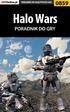 Nieoficjalny polski poradnik GRY-OnLine do gry Halo Wars autor: Maciej Von Zay Makuła Copyright wydawnictwo GRY-OnLine S.A. Wszelkie prawa zastrzeżone. www.gry-online.pl Producent Ensemble Studios, Wydawca
Nieoficjalny polski poradnik GRY-OnLine do gry Halo Wars autor: Maciej Von Zay Makuła Copyright wydawnictwo GRY-OnLine S.A. Wszelkie prawa zastrzeżone. www.gry-online.pl Producent Ensemble Studios, Wydawca
Tworzenie nowego rysunku Bezpośrednio po uruchomieniu programu zostanie otwarte okno kreatora Nowego Rysunku.
 1 Spis treści Ćwiczenie 1...3 Tworzenie nowego rysunku...3 Ustawienia Siatki i Skoku...4 Tworzenie rysunku płaskiego...5 Tworzenie modeli 3D...6 Zmiana Układu Współrzędnych...7 Tworzenie rysunku płaskiego...8
1 Spis treści Ćwiczenie 1...3 Tworzenie nowego rysunku...3 Ustawienia Siatki i Skoku...4 Tworzenie rysunku płaskiego...5 Tworzenie modeli 3D...6 Zmiana Układu Współrzędnych...7 Tworzenie rysunku płaskiego...8
INSTRUKCJA OBSŁUGI DIODOWEGO WYŚWIETLACZA TEKSTÓW PIEŚNI STEROWANEGO Z TABLETU 10,1 '
 INSTRUKCJA OBSŁUGI DIODOWEGO WYŚWIETLACZA TEKSTÓW PIEŚNI STEROWANEGO Z TABLETU 10,1 ' -1- Spis treści - 1. O programie... 3 2. Uruchomienie programu... 3 3. Przygotowanie urządzenia do pracy... 4 4. Wyświetlanie
INSTRUKCJA OBSŁUGI DIODOWEGO WYŚWIETLACZA TEKSTÓW PIEŚNI STEROWANEGO Z TABLETU 10,1 ' -1- Spis treści - 1. O programie... 3 2. Uruchomienie programu... 3 3. Przygotowanie urządzenia do pracy... 4 4. Wyświetlanie
Formatowanie tekstu przy uz yciu stylo w
 Formatowanie tekstu przy uz yciu stylo w Czy stosowanie wciąż tego samego formatowania albo zmienianie koloru, rozmiaru lub rodzaju czcionki w celu wyróżnienia tekstu należy do często wykonywanych czynności?
Formatowanie tekstu przy uz yciu stylo w Czy stosowanie wciąż tego samego formatowania albo zmienianie koloru, rozmiaru lub rodzaju czcionki w celu wyróżnienia tekstu należy do często wykonywanych czynności?
CEMEX Go. Katalog zamówień i produktów. Wersja 2.1
 Katalog zamówień i produktów Wersja 2.1 Katalog zamówień i produktów Stawiając na innowacje i doskonaląc obsługę Klienta, firma CEMEX stworzyła zintegrowane rozwiązanie cyfrowe, nazwane, które pozwoli
Katalog zamówień i produktów Wersja 2.1 Katalog zamówień i produktów Stawiając na innowacje i doskonaląc obsługę Klienta, firma CEMEX stworzyła zintegrowane rozwiązanie cyfrowe, nazwane, które pozwoli
1. Dockbar, CMS + wyszukiwarka aplikacji Dodawanie portletów Widok zawartości stron... 3
 DODAJEMY TREŚĆ DO STRONY 1. Dockbar, CMS + wyszukiwarka aplikacji... 2 2. Dodawanie portletów... 3 Widok zawartości stron... 3 Omówienie zawartości portletu (usunięcie ramki itd.)... 4 3. Ikonki wybierz
DODAJEMY TREŚĆ DO STRONY 1. Dockbar, CMS + wyszukiwarka aplikacji... 2 2. Dodawanie portletów... 3 Widok zawartości stron... 3 Omówienie zawartości portletu (usunięcie ramki itd.)... 4 3. Ikonki wybierz
Instrukcja użytkownika TALENTplus
 Dokument Instrukcja Użytkownika zawiera opis kroków, które należy wykonać w systemie TALENTplus w celu przeprowadzenia oceny okresowej Pracownika z pozycji Kierownika (N+1) Etapy Logowanie... 1 Menu dla
Dokument Instrukcja Użytkownika zawiera opis kroków, które należy wykonać w systemie TALENTplus w celu przeprowadzenia oceny okresowej Pracownika z pozycji Kierownika (N+1) Etapy Logowanie... 1 Menu dla
Rozdział 2. Konfiguracja środowiska pracy uŝytkownika
 Rozdział 2. Konfiguracja środowiska pracy uŝytkownika Ćwiczenia zawarte w tym rozdziale pozwolą na dostosowanie pulpitu i menu Start do indywidualnych potrzeb uŝytkownika. Środowisko graficzne systemu
Rozdział 2. Konfiguracja środowiska pracy uŝytkownika Ćwiczenia zawarte w tym rozdziale pozwolą na dostosowanie pulpitu i menu Start do indywidualnych potrzeb uŝytkownika. Środowisko graficzne systemu
DOUBLEPHONE. Instrukcja obsługi. Dwie komórki w jednej MT847
 DOUBLEPHONE Dwie komórki w jednej MT847 Instrukcja obsługi Widok ogólny Widok z dołu Mikrofon Głośnik słuchawki Przycisk OK. Latarka wł/wył (3 sek.) Menu/lewy przycisk funkcyjny Przyciski nawigacyjne:
DOUBLEPHONE Dwie komórki w jednej MT847 Instrukcja obsługi Widok ogólny Widok z dołu Mikrofon Głośnik słuchawki Przycisk OK. Latarka wł/wył (3 sek.) Menu/lewy przycisk funkcyjny Przyciski nawigacyjne:
Podstawy technologii cyfrowej i komputerów
 BESKIDZKIE TOWARZYSTWO EDUKACYJNE Podstawy technologii cyfrowej i komputerów Budowa komputerów cz. 2 systemy operacyjne mgr inż. Radosław Wylon 2010 1 Spis treści: Rozdział I 3 1. Systemy operacyjne 3
BESKIDZKIE TOWARZYSTWO EDUKACYJNE Podstawy technologii cyfrowej i komputerów Budowa komputerów cz. 2 systemy operacyjne mgr inż. Radosław Wylon 2010 1 Spis treści: Rozdział I 3 1. Systemy operacyjne 3
Instrukcja Obsługi GigaNagrywarki. Instrukcja obsługi GigaNagrywarki
 Instrukcja obsługi GigaNagrywarki Witamy w usłudze GigaNagrywarka GigaNagrywarka Interfejs użytkownika i nawigowanie 1. Aplikacja GigaNagrywarka w Menu Aplikację GigaNagrywarki znajdziesz w Menu Netia
Instrukcja obsługi GigaNagrywarki Witamy w usłudze GigaNagrywarka GigaNagrywarka Interfejs użytkownika i nawigowanie 1. Aplikacja GigaNagrywarka w Menu Aplikację GigaNagrywarki znajdziesz w Menu Netia
Nieoficjalny polski poradnik GRY-OnLine do gry. Mass Effect 2. (Atlas Świata) autor: Jacek Stranger Hałas
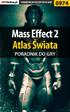 Nieoficjalny polski poradnik GRY-OnLine do gry Mass Effect 2 (Atlas Świata) autor: Jacek Stranger Hałas Copyright wydawnictwo GRY-OnLine S.A. Wszelkie prawa zastrzeżone. www.gry-online.pl Producent BioWare
Nieoficjalny polski poradnik GRY-OnLine do gry Mass Effect 2 (Atlas Świata) autor: Jacek Stranger Hałas Copyright wydawnictwo GRY-OnLine S.A. Wszelkie prawa zastrzeżone. www.gry-online.pl Producent BioWare
etrader Pekao Podręcznik użytkownika Monitor transakcji
 etrader Pekao Podręcznik użytkownika Monitor transakcji Spis treści 1. Opis okna... 3 2. Otwieranie okna... 3 3. Zawartość okna... 3 3.1 Poziomy pasek do zarządzania zawartością okna... 4 3.1.1. Lista
etrader Pekao Podręcznik użytkownika Monitor transakcji Spis treści 1. Opis okna... 3 2. Otwieranie okna... 3 3. Zawartość okna... 3 3.1 Poziomy pasek do zarządzania zawartością okna... 4 3.1.1. Lista
TWIN PHONE MT843. Instrukcja obsługi
 TWIN PHONE MT843 Instrukcja obsługi PL Widok ogólny Przycisk OK. Latarka wł/wył (3 sek.) Głośnik słuchawki Przyciski nawigacyjne: lewo/prawo/ góra/dół Głośnik zewnętrzny Obiektyw aparatu cyfrowego Dioda
TWIN PHONE MT843 Instrukcja obsługi PL Widok ogólny Przycisk OK. Latarka wł/wył (3 sek.) Głośnik słuchawki Przyciski nawigacyjne: lewo/prawo/ góra/dół Głośnik zewnętrzny Obiektyw aparatu cyfrowego Dioda
5.4. Efekty specjalne
 5.4. Efekty specjalne Przedstawiliśmy już sobie sporo kwestii związanych z dodawaniem, edytowaniem czy usuwaniem elementów, które możemy zamieścić w prezentacji. Ale pomyłką było by stwierdzenie, że więcej
5.4. Efekty specjalne Przedstawiliśmy już sobie sporo kwestii związanych z dodawaniem, edytowaniem czy usuwaniem elementów, które możemy zamieścić w prezentacji. Ale pomyłką było by stwierdzenie, że więcej
Platforma e-learningowa
 Platforma e-learningowa skrócona instrukcja obsługi. Aby uruchomić platformę e-learningową, należy otworzyć przeglądarkę internetową, a następnie wpisać adres http://aok.learnway.eu/ - wyświetlony zostanie
Platforma e-learningowa skrócona instrukcja obsługi. Aby uruchomić platformę e-learningową, należy otworzyć przeglądarkę internetową, a następnie wpisać adres http://aok.learnway.eu/ - wyświetlony zostanie
I Tworzenie prezentacji za pomocą szablonu w programie Power-Point. 1. Wybieramy z górnego menu polecenie Nowy a następnie Utwórz z szablonu
 I Tworzenie prezentacji za pomocą szablonu w programie Power-Point 1. Wybieramy z górnego menu polecenie Nowy a następnie Utwórz z szablonu 2. Po wybraniu szablonu ukaŝe się nam ekran jak poniŝej 3. Następnie
I Tworzenie prezentacji za pomocą szablonu w programie Power-Point 1. Wybieramy z górnego menu polecenie Nowy a następnie Utwórz z szablonu 2. Po wybraniu szablonu ukaŝe się nam ekran jak poniŝej 3. Następnie
IRISPen Air 7. Skrócona instrukcja obsługi. (ios)
 IRISPen Air 7 Skrócona instrukcja obsługi (ios) Niniejsza skrócona instrukcja obsługi pomaga w rozpoczęciu korzystania z urządzenia IRISPen TM Air 7. Zapoznaj się z nią przed przystąpieniem do użytkowania
IRISPen Air 7 Skrócona instrukcja obsługi (ios) Niniejsza skrócona instrukcja obsługi pomaga w rozpoczęciu korzystania z urządzenia IRISPen TM Air 7. Zapoznaj się z nią przed przystąpieniem do użytkowania
SKRÓCONA INSTRUKCJA OBSŁUGI
 w Konwertowalny tablet SKRÓCONA INSTRUKCJA OBSŁUGI 8085 LKB001X CJB1FH002AQA Spis treści 1 Pierwsze kroki... 1 1.1 Wygląd... 1 1.2 Ładowanie tabletu i klawiatury... 3 1.3 Wkładanie kart microsd i SIM...
w Konwertowalny tablet SKRÓCONA INSTRUKCJA OBSŁUGI 8085 LKB001X CJB1FH002AQA Spis treści 1 Pierwsze kroki... 1 1.1 Wygląd... 1 1.2 Ładowanie tabletu i klawiatury... 3 1.3 Wkładanie kart microsd i SIM...
uczyć się bez zagłębiania się w formalnym otoczeniu,
 CZĘŚĆ 3 - INTERNET 3.1 WSTĘP Internet jest globalnym zbiorem połączonych ze sobą komputerów, które przesyłają informacje między sobą za pośrednictwem szybkich połączeń sieciowych oraz linii telefonicznych.
CZĘŚĆ 3 - INTERNET 3.1 WSTĘP Internet jest globalnym zbiorem połączonych ze sobą komputerów, które przesyłają informacje między sobą za pośrednictwem szybkich połączeń sieciowych oraz linii telefonicznych.
etrader Pekao Podręcznik użytkownika Jak zacząć pracę z etrader Pekao?
 etrader Pekao Podręcznik użytkownika Jak zacząć pracę z etrader Pekao? Spis treści 1. Jak zacząć korzystać z etrader?... 3 2. Wymagania systemowe... 3 3. Uruchamianie platformy etrader... 3 4. Uruchamianie
etrader Pekao Podręcznik użytkownika Jak zacząć pracę z etrader Pekao? Spis treści 1. Jak zacząć korzystać z etrader?... 3 2. Wymagania systemowe... 3 3. Uruchamianie platformy etrader... 3 4. Uruchamianie
Laboratorium - Podgląd informacji kart sieciowych bezprzewodowych i przewodowych
 Laboratorium - Podgląd informacji kart sieciowych bezprzewodowych i przewodowych Cele Część 1: Identyfikacja i praca z kartą sieciową komputera Część 2: Identyfikacja i użycie ikon sieci w obszarze powiadomień
Laboratorium - Podgląd informacji kart sieciowych bezprzewodowych i przewodowych Cele Część 1: Identyfikacja i praca z kartą sieciową komputera Część 2: Identyfikacja i użycie ikon sieci w obszarze powiadomień
Nieoficjalny polski poradnik GRY-OnLine do gry. Mass Effect. (zawiera dodatek Bring Down the Sky)
 Nieoficjalny polski poradnik GRYOnLine do gry Mass Effect (zawiera dodatek Bring Down the Sky) autorzy: Artur Metatron Falkowski & Mikołaj Mikas Królewski (c) 2007 GRYOnLine sp. z o.o. Producent BioWare
Nieoficjalny polski poradnik GRYOnLine do gry Mass Effect (zawiera dodatek Bring Down the Sky) autorzy: Artur Metatron Falkowski & Mikołaj Mikas Królewski (c) 2007 GRYOnLine sp. z o.o. Producent BioWare
ROZDZIAŁ 1. PRZEGLĄD APLIKACJI SAFE...
 Spis treści INSTRUKCJA OBSŁUGI SPIS TREŚCI ROZDZIAŁ 1. PRZEGLĄD APLIKACJI SAFE... 2 1.1. OPIS... 2 1.2. FUNKCJE... 2 1.3. WYMAGANIA SYSTEMU... 2 1.4. ROZPOCZĘCIE UŻYTKOWANIA... 3 1.4.1. PRACA Z BRAMOFONEM...
Spis treści INSTRUKCJA OBSŁUGI SPIS TREŚCI ROZDZIAŁ 1. PRZEGLĄD APLIKACJI SAFE... 2 1.1. OPIS... 2 1.2. FUNKCJE... 2 1.3. WYMAGANIA SYSTEMU... 2 1.4. ROZPOCZĘCIE UŻYTKOWANIA... 3 1.4.1. PRACA Z BRAMOFONEM...
PRZEWODNIK PO ETRADER PEKAO ROZDZIAŁ XVIII. ANALIZY I KOMENTARZE SPIS TREŚCI
 PRZEWODNIK PO ETRADER PEKAO ROZDZIAŁ XVIII. ANALIZY I KOMENTARZE SPIS TREŚCI 1. OPIS OKNA 3 2. OTWIERANIE OKNA 3 3. ZAWARTOŚĆ OKNA 4 3.1. POZIOMY PASEK ZARZĄDZANIA 5 3.2. LISTA KATEGORII 5 3.3. LISTA MATERIAŁÓW
PRZEWODNIK PO ETRADER PEKAO ROZDZIAŁ XVIII. ANALIZY I KOMENTARZE SPIS TREŚCI 1. OPIS OKNA 3 2. OTWIERANIE OKNA 3 3. ZAWARTOŚĆ OKNA 4 3.1. POZIOMY PASEK ZARZĄDZANIA 5 3.2. LISTA KATEGORII 5 3.3. LISTA MATERIAŁÓW
Jak zmienić ustawienia cookies?
 Jak zmienić ustawienia cookies? Pamiętaj, że zablokowanie ciasteczek używanych przez nas może negatywnie wpłynąć na wygodę korzystania z naszych stron, na przykład możesz nie być w stanie odwiedzić pewnych
Jak zmienić ustawienia cookies? Pamiętaj, że zablokowanie ciasteczek używanych przez nas może negatywnie wpłynąć na wygodę korzystania z naszych stron, na przykład możesz nie być w stanie odwiedzić pewnych
Notowania Mobilne wersja Java
 Notowania Mobilne wersja Java Instrukcja obsługi programu Notowania Mobilne to aplikacja, która pozwala na dostęp do notowań giełdowych w czasie rzeczywistym z każdego miejsca na świecie, gdzie tylko możliwe
Notowania Mobilne wersja Java Instrukcja obsługi programu Notowania Mobilne to aplikacja, która pozwala na dostęp do notowań giełdowych w czasie rzeczywistym z każdego miejsca na świecie, gdzie tylko możliwe
PRZEWODNIK PO ETRADER PEKAO ROZDZIAŁ X. MONITOR TRANSAKCJI SPIS TREŚCI
 PRZEWODNIK PO ETRADER PEKAO ROZDZIAŁ X. MONITOR TRANSAKCJI SPIS TREŚCI 1. OPIS OKNA 3 2. OTWIERANIE OKNA 3 3. ZAWARTOŚĆ OKNA 3 3.1. POZIOMY PASEK DO ZARZĄDZANIA ZAWARTOŚCIĄ OKNA 4 3.1.1. LISTA DO ZMIANY
PRZEWODNIK PO ETRADER PEKAO ROZDZIAŁ X. MONITOR TRANSAKCJI SPIS TREŚCI 1. OPIS OKNA 3 2. OTWIERANIE OKNA 3 3. ZAWARTOŚĆ OKNA 3 3.1. POZIOMY PASEK DO ZARZĄDZANIA ZAWARTOŚCIĄ OKNA 4 3.1.1. LISTA DO ZMIANY
Dodawanie grafiki i obiektów
 Dodawanie grafiki i obiektów Word nie jest edytorem obiektów graficznych, ale oferuje kilka opcji, dzięki którym można dokonywać niewielkich zmian w rysunku. W Wordzie możesz zmieniać rozmiar obiektu graficznego,
Dodawanie grafiki i obiektów Word nie jest edytorem obiektów graficznych, ale oferuje kilka opcji, dzięki którym można dokonywać niewielkich zmian w rysunku. W Wordzie możesz zmieniać rozmiar obiektu graficznego,
INSTRUKCJA KORZYSTANIA Z APLIKACJI
 INSTRUKCJA KORZYSTANIA Z APLIKACJI www.ebooki.nowaera.pl WSTĘP REJESTRACJA LOGOWANIE AKTYWACJA E-BOOKA POBRANIE E-BOOKA NA URZĄDZENIA MOBILNE USUNIĘCIE E-BOOKA Z URZĄDZENIA MOBILNEGO NAWIGACJA W E-BOOKU
INSTRUKCJA KORZYSTANIA Z APLIKACJI www.ebooki.nowaera.pl WSTĘP REJESTRACJA LOGOWANIE AKTYWACJA E-BOOKA POBRANIE E-BOOKA NA URZĄDZENIA MOBILNE USUNIĘCIE E-BOOKA Z URZĄDZENIA MOBILNEGO NAWIGACJA W E-BOOKU
Przewodnik po Sklepie Windows Phone
 Przewodnik po Sklepie Windows Phone Wzbogać swój telefon o aplikacje i gry ze Sklepu Windows Phone. Aplikacje i gry możesz kupować w dwóch dogodnych miejscach: W telefonie (na ekranie startowym naciśnij
Przewodnik po Sklepie Windows Phone Wzbogać swój telefon o aplikacje i gry ze Sklepu Windows Phone. Aplikacje i gry możesz kupować w dwóch dogodnych miejscach: W telefonie (na ekranie startowym naciśnij
Synchronizator plików (SSC) - dokumentacja
 SZARP http://www.szarp.org Synchronizator plików (SSC) - dokumentacja Wersja pliku: $Id: ssc.sgml 4420 2007-09-18 11:19:02Z schylek$ > 1. Witamy w programie SSC Synchronizator plików (SZARP Sync Client,
SZARP http://www.szarp.org Synchronizator plików (SSC) - dokumentacja Wersja pliku: $Id: ssc.sgml 4420 2007-09-18 11:19:02Z schylek$ > 1. Witamy w programie SSC Synchronizator plików (SZARP Sync Client,
Aktywacja karty w telefonie
 Aktywacja karty w telefonie Aktywacja karty w telefonie W celu aktywacji karty mobilnej Visa HCE Klient powinien: 1. pobrać aplikację Portfel SGB ze sklepu Google Play 2. wpisać na telefonie Identyfikator
Aktywacja karty w telefonie Aktywacja karty w telefonie W celu aktywacji karty mobilnej Visa HCE Klient powinien: 1. pobrać aplikację Portfel SGB ze sklepu Google Play 2. wpisać na telefonie Identyfikator
Instrukcja użytkownika aplikacji modernizowanego Systemu Informacji Oświatowej
 Instrukcja użytkownika aplikacji modernizowanego Systemu Informacji Oświatowej WPROWADZANIE DANYCH DO SYSTEMU INFORMACJI OŚWIATOWEJ dla szkół i placówek oświatowych Moduł: DANE ZBIORCZE czerwiec 2013 2
Instrukcja użytkownika aplikacji modernizowanego Systemu Informacji Oświatowej WPROWADZANIE DANYCH DO SYSTEMU INFORMACJI OŚWIATOWEJ dla szkół i placówek oświatowych Moduł: DANE ZBIORCZE czerwiec 2013 2
2017 Electronics For Imaging, Inc. Informacje zawarte w niniejszej publikacji podlegają postanowieniom opisanym w dokumencie Uwagi prawne dotyczącym
 2017 Electronics For Imaging, Inc. Informacje zawarte w niniejszej publikacji podlegają postanowieniom opisanym w dokumencie Uwagi prawne dotyczącym tego produktu. 17 kwietnia 2017 Spis treści 3 Spis treści...5
2017 Electronics For Imaging, Inc. Informacje zawarte w niniejszej publikacji podlegają postanowieniom opisanym w dokumencie Uwagi prawne dotyczącym tego produktu. 17 kwietnia 2017 Spis treści 3 Spis treści...5
Papyrus. Papyrus. Katedra Cybernetyki i Robotyki Politechnika Wrocławska
 Katedra Cybernetyki i Robotyki Politechnika Wrocławska Kurs: Zaawansowane metody programowania Copyright c 2014 Bogdan Kreczmer Niniejszy dokument zawiera materiały do wykładu dotyczącego programowania
Katedra Cybernetyki i Robotyki Politechnika Wrocławska Kurs: Zaawansowane metody programowania Copyright c 2014 Bogdan Kreczmer Niniejszy dokument zawiera materiały do wykładu dotyczącego programowania
etrader Pekao Podręcznik użytkownika Informacje rynkowe
 etrader Pekao Podręcznik użytkownika Informacje rynkowe Spis treści 1. Opis okna... 3 2. Otwieranie okna... 3 3. Zawartość okna... 3 3.1. Lista instrumentów oraz filtry... 3 3.2. Lista kategorii... 4 3.3.
etrader Pekao Podręcznik użytkownika Informacje rynkowe Spis treści 1. Opis okna... 3 2. Otwieranie okna... 3 3. Zawartość okna... 3 3.1. Lista instrumentów oraz filtry... 3 3.2. Lista kategorii... 4 3.3.
Instrukcja wyłączenia cookies w przeglądarce
 Instrukcja wyłączenia cookies w przeglądarce Aby w przeglądarce wyłączyć obsługę ciasteczek (tzw. cookies) należy wykonać opisane poniżej czynności z uwzględnieniem używanej przeglądarki. Mozilla Firefox
Instrukcja wyłączenia cookies w przeglądarce Aby w przeglądarce wyłączyć obsługę ciasteczek (tzw. cookies) należy wykonać opisane poniżej czynności z uwzględnieniem używanej przeglądarki. Mozilla Firefox
Notowania Mobilne wersja Java dotykowa. Instrukcja obsługi programu
 Notowania Mobilne wersja Java dotykowa Instrukcja obsługi programu Notowania Mobilne to aplikacja, która pozwala na dostęp do notowań giełdowych w czasie rzeczywistym z każdego miejsca na świecie, gdzie
Notowania Mobilne wersja Java dotykowa Instrukcja obsługi programu Notowania Mobilne to aplikacja, która pozwala na dostęp do notowań giełdowych w czasie rzeczywistym z każdego miejsca na świecie, gdzie
Instrukcja użytkowania. Ładowanie urządzenia
 GOCLEVER PlayTAB 01 Instrukcja użytkowania Szanowni Państwo, Dziękujemy za zakup naszego urządzenia. Mamy nadzieję, że nasz produkt multimedialny spełni Państwa oczekiwania i zapewni satysfakcję z jego
GOCLEVER PlayTAB 01 Instrukcja użytkowania Szanowni Państwo, Dziękujemy za zakup naszego urządzenia. Mamy nadzieję, że nasz produkt multimedialny spełni Państwa oczekiwania i zapewni satysfakcję z jego
BLENDER- Laboratorium 1 opracował Michał Zakrzewski, 2014 r. Interfejs i poruszanie się po programie oraz podstawy edycji bryły
 BLENDER- Laboratorium 1 opracował Michał Zakrzewski, 2014 r. Interfejs i poruszanie się po programie oraz podstawy edycji bryły Po uruchomieniu programu Blender zawsze ukaże się nam oto taki widok: Jak
BLENDER- Laboratorium 1 opracował Michał Zakrzewski, 2014 r. Interfejs i poruszanie się po programie oraz podstawy edycji bryły Po uruchomieniu programu Blender zawsze ukaże się nam oto taki widok: Jak
PRZEWODNIK PO ETRADER PEKAO ROZDZIAŁ I. JAK ZACZĄĆ PRACĘ Z ETRADER PEKAO? SPIS TREŚCI
 PRZEWODNIK PO ETRADER PEKAO ROZDZIAŁ I. JAK ZACZĄĆ PRACĘ Z ETRADER PEKAO? SPIS TREŚCI ROZDZIAŁ I. JAK ZACZĄĆ PRACĘ Z ETRADER PEKAO? 2 1. JAK ZACZĄĆ KORZYSTAĆ Z ETRADER? 3 2. WYMAGANIA SYSTEMOWE 3 3. URUCHAMIANIE
PRZEWODNIK PO ETRADER PEKAO ROZDZIAŁ I. JAK ZACZĄĆ PRACĘ Z ETRADER PEKAO? SPIS TREŚCI ROZDZIAŁ I. JAK ZACZĄĆ PRACĘ Z ETRADER PEKAO? 2 1. JAK ZACZĄĆ KORZYSTAĆ Z ETRADER? 3 2. WYMAGANIA SYSTEMOWE 3 3. URUCHAMIANIE
Praca z wynikami w ALOORA
 AGROLAB GROUP 02-2018 1 / 15 Spis treści Rozdział 1: praca z dwoma widokami wyników... 3 Wyniki według zlecenia... 3 Wyniki według próbki... 3 Modyfikowanie widoków... 3 Wybieranie określonych zleceń lub
AGROLAB GROUP 02-2018 1 / 15 Spis treści Rozdział 1: praca z dwoma widokami wyników... 3 Wyniki według zlecenia... 3 Wyniki według próbki... 3 Modyfikowanie widoków... 3 Wybieranie określonych zleceń lub
Instrukcja obsługi wewnętrznej poczty mmedica
 ul. Kartuska 135C 80-138 GDAŃSK tel./fax. (+48 58) 344 04 15 http://www.maxcon.pl Gdańsk, 26.11.2015 Dokument sporządził: Krzysztof A. Michalski tel.: (+48) 691 748 679 k.michalski@maxcon.pl Instrukcja
ul. Kartuska 135C 80-138 GDAŃSK tel./fax. (+48 58) 344 04 15 http://www.maxcon.pl Gdańsk, 26.11.2015 Dokument sporządził: Krzysztof A. Michalski tel.: (+48) 691 748 679 k.michalski@maxcon.pl Instrukcja
Portal Turystyki Aktywnej Ziemi Wieluńskiej
 Wzmocnienie roli Szlaku Bursztynowego i innych szlaków tematycznych w zintegrowanym produkcie turystycznym województwa łódzkiego Portal Turystyki Aktywnej Ziemi Wieluńskiej Technika tworzenia tzw. widoku
Wzmocnienie roli Szlaku Bursztynowego i innych szlaków tematycznych w zintegrowanym produkcie turystycznym województwa łódzkiego Portal Turystyki Aktywnej Ziemi Wieluńskiej Technika tworzenia tzw. widoku
Laboratorium - Monitorowanie i zarządzanie zasobami systemu Windows XP
 5.0 5.3.3.7 Laboratorium - Monitorowanie i zarządzanie zasobami systemu Windows XP Wprowadzenie Wydrukuj i uzupełnij to laboratorium. W tym laboratorium, będziesz korzystać z narzędzi administracyjnych
5.0 5.3.3.7 Laboratorium - Monitorowanie i zarządzanie zasobami systemu Windows XP Wprowadzenie Wydrukuj i uzupełnij to laboratorium. W tym laboratorium, będziesz korzystać z narzędzi administracyjnych
GVO CONFERENCE. Instrukcja obsługi pokoju konferencyjnego
 GVO CONFERENCE Instrukcja obsługi pokoju konferencyjnego Opis i zestaw zadań, który poprowadzi cię do pełnej umiejętności korzystania z pokoju konferencyjnego GVO GVO CONFERENCE ZADANIE 2 Instrukcja obsługi
GVO CONFERENCE Instrukcja obsługi pokoju konferencyjnego Opis i zestaw zadań, który poprowadzi cię do pełnej umiejętności korzystania z pokoju konferencyjnego GVO GVO CONFERENCE ZADANIE 2 Instrukcja obsługi
Obliczanie opłaty elektronicznej za przejazd wybraną trasą (krok po kroku)
 Obliczanie opłaty elektronicznej za przejazd wybraną trasą (krok po kroku) 1. Wprowadź adres Pierwszym etapem obliczania opłaty elektronicznej jest wprowadzenie adresów będących punktami nawigacyjnymi
Obliczanie opłaty elektronicznej za przejazd wybraną trasą (krok po kroku) 1. Wprowadź adres Pierwszym etapem obliczania opłaty elektronicznej jest wprowadzenie adresów będących punktami nawigacyjnymi
Jak przesłać mapę do urządzenia lub na kartę pamięci?
 Jak przesłać mapę do urządzenia lub na kartę pamięci? Poniższe instrukcje opisują procedury dla programu MapSource w wersji 6.14.1. Jeśli posiadasz starszą wersję możesz dokonać aktualizacji programu pobierając
Jak przesłać mapę do urządzenia lub na kartę pamięci? Poniższe instrukcje opisują procedury dla programu MapSource w wersji 6.14.1. Jeśli posiadasz starszą wersję możesz dokonać aktualizacji programu pobierając
KRAJOWA MAPA ZAGROŻEŃ BEZPIECZEŃSTWA INSTRUKCJA OBSŁUGI
 KRAJOWA MAPA ZAGROŻEŃ BEZPIECZEŃSTWA INSTRUKCJA OBSŁUGI Aby skorzystać z możliwości zgłoszenia zagrożenia bezpieczeństwa publicznego na mapie należy wykonać następujące czynności 1. Po wpisaniu adresu
KRAJOWA MAPA ZAGROŻEŃ BEZPIECZEŃSTWA INSTRUKCJA OBSŁUGI Aby skorzystać z możliwości zgłoszenia zagrożenia bezpieczeństwa publicznego na mapie należy wykonać następujące czynności 1. Po wpisaniu adresu
Instrukcja użytkownika systemu medycznego w wersji mobilnej. meopieka
 Instrukcja użytkownika systemu medycznego w wersji mobilnej meopieka 17-04-2018 INFUSIO sp. z o. o. tel. 052 50 65 730 strona 2 z 23 Spis treści: 1. Logowanie do systemu... 4 2. Ekran główny... 6 3. Pacjenci-
Instrukcja użytkownika systemu medycznego w wersji mobilnej meopieka 17-04-2018 INFUSIO sp. z o. o. tel. 052 50 65 730 strona 2 z 23 Spis treści: 1. Logowanie do systemu... 4 2. Ekran główny... 6 3. Pacjenci-
Kopiowanie przy użyciu szyby skanera. 1 Umieść oryginalny dokument na szybie skanera stroną zadrukowaną skierowaną w dół, w lewym, górnym rogu.
 Skrócony opis Kopiowanie Kopiowanie Szybkie kopiowanie 3 Naciśnij przycisk na panelu operacyjnym 4 Po umieszczeniu dokumentu na szybie skanera dotknij opcji Zakończ zadanie, aby powrócić do ekranu głównego.
Skrócony opis Kopiowanie Kopiowanie Szybkie kopiowanie 3 Naciśnij przycisk na panelu operacyjnym 4 Po umieszczeniu dokumentu na szybie skanera dotknij opcji Zakończ zadanie, aby powrócić do ekranu głównego.
Instrukcja obsługi ekranu dotykowego - ruchome dno (tryb UŻYTKOWNIK)
 Instrukcja obsługi ekranu dotykowego - ruchome dno (tryb UŻYTKOWNIK) 1 Spis treści Logowanie... Fout! Bladwijzer niet gedefinieerd. Wylogowanie... Fout! Bladwijzer niet gedefinieerd. Obsługa ruchomego
Instrukcja obsługi ekranu dotykowego - ruchome dno (tryb UŻYTKOWNIK) 1 Spis treści Logowanie... Fout! Bladwijzer niet gedefinieerd. Wylogowanie... Fout! Bladwijzer niet gedefinieerd. Obsługa ruchomego
30/01/2008. Instrukcja obsługi RoofCon Viewer
 Instrukcja obsługi RoofCon Viewer 1 Spis treści Spis treści... Fel! Bokmärket är inte definierat. Instalacja... 3 Wybór obiektów... Fel! Bokmärket är inte definierat. PrzybliŜanie... Fel! Bokmärket är
Instrukcja obsługi RoofCon Viewer 1 Spis treści Spis treści... Fel! Bokmärket är inte definierat. Instalacja... 3 Wybór obiektów... Fel! Bokmärket är inte definierat. PrzybliŜanie... Fel! Bokmärket är
WWW.ICOMFORT.PL e-mail: biuro@icomfort.pl tel.061 622 75 50 fax. 061 622 76 50
 I. WIADOMOŚCI WSTĘPNE... 2 1. Podłączenie czytnika ekey module FS IN... 2 2. Podłączenie czytników i elektrozamka... 2 3. Jak poprawnie korzystać z czytnika... 3 4. Jak nie korzystać z czytnika... 3 II.
I. WIADOMOŚCI WSTĘPNE... 2 1. Podłączenie czytnika ekey module FS IN... 2 2. Podłączenie czytników i elektrozamka... 2 3. Jak poprawnie korzystać z czytnika... 3 4. Jak nie korzystać z czytnika... 3 II.
Pokaz slajdów na stronie internetowej
 Pokaz slajdów na stronie internetowej... 1 Podpisy pod zdjęciami... 3 Publikacja pokazu slajdów w Internecie... 4 Generator strony Uczelni... 4 Funkcje dla zaawansowanych użytkowników... 5 Zmiana kolorów
Pokaz slajdów na stronie internetowej... 1 Podpisy pod zdjęciami... 3 Publikacja pokazu slajdów w Internecie... 4 Generator strony Uczelni... 4 Funkcje dla zaawansowanych użytkowników... 5 Zmiana kolorów
Mu-so Wireless Music System - Instrukcja aktualizacji oprogramowania bezprzewodowego systemu muzycznego
 Mu-so Wireless Music System - Instrukcja aktualizacji oprogramowania bezprzewodowego systemu muzycznego Ten przewodnik przeprowadzi Cię przez proces aktualizacji oprogramowania Twojego bezprzewodowego
Mu-so Wireless Music System - Instrukcja aktualizacji oprogramowania bezprzewodowego systemu muzycznego Ten przewodnik przeprowadzi Cię przez proces aktualizacji oprogramowania Twojego bezprzewodowego
1. Opis okna podstawowego programu TPrezenter.
 OPIS PROGRAMU TPREZENTER. Program TPrezenter przeznaczony jest do pełnej graficznej prezentacji danych bieżących lub archiwalnych dla systemów serii AL154. Umożliwia wygodną i dokładną analizę na monitorze
OPIS PROGRAMU TPREZENTER. Program TPrezenter przeznaczony jest do pełnej graficznej prezentacji danych bieżących lub archiwalnych dla systemów serii AL154. Umożliwia wygodną i dokładną analizę na monitorze
Kontrola topto. 1. Informacje ogólne. 2. Wymagania sprzętowe i programowe aplikacji. 3. Przykładowa instalacja topto. 4. Komunikacja.
 Kontrola topto Obsługa aplikacji Kontrola topto 1. Informacje ogólne. 2. Wymagania sprzętowe i programowe aplikacji. 3. Przykładowa instalacja topto. 4. Komunikacja. 5. Dodawanie, edycja i usuwanie przejść.
Kontrola topto Obsługa aplikacji Kontrola topto 1. Informacje ogólne. 2. Wymagania sprzętowe i programowe aplikacji. 3. Przykładowa instalacja topto. 4. Komunikacja. 5. Dodawanie, edycja i usuwanie przejść.
Raytracer. Seminaria. Hotline. początkujący zaawansowani na miejscu
 Seminaria początkujący zaawansowani na miejscu Hotline wsparcie techniczne +420 571 894 330 zdalne sterowanie przez Team Viewer email carat@technodat.cz Zespół Spis treści Spis treści... - 2 - Informacja...
Seminaria początkujący zaawansowani na miejscu Hotline wsparcie techniczne +420 571 894 330 zdalne sterowanie przez Team Viewer email carat@technodat.cz Zespół Spis treści Spis treści... - 2 - Informacja...
IRISPen Air 7. Skrócona instrukcja obsługi. (Android)
 IRISPen Air 7 Skrócona instrukcja obsługi (Android) Niniejsza skrócona instrukcja obsługi pomaga w rozpoczęciu korzystania z urządzenia IRISPen Air TM 7. Zapoznaj się z nią przed przystąpieniem do użytkowania
IRISPen Air 7 Skrócona instrukcja obsługi (Android) Niniejsza skrócona instrukcja obsługi pomaga w rozpoczęciu korzystania z urządzenia IRISPen Air TM 7. Zapoznaj się z nią przed przystąpieniem do użytkowania
Laboratorium - Monitorowanie i zarządzanie zasobami systemu Windows 7
 5.0 5.3.3.5 Laboratorium - Monitorowanie i zarządzanie zasobami systemu Windows 7 Wprowadzenie Wydrukuj i uzupełnij to laboratorium. W tym laboratorium, będziesz korzystać z narzędzi administracyjnych
5.0 5.3.3.5 Laboratorium - Monitorowanie i zarządzanie zasobami systemu Windows 7 Wprowadzenie Wydrukuj i uzupełnij to laboratorium. W tym laboratorium, będziesz korzystać z narzędzi administracyjnych
Misja#3. Robimy film animowany.
 Po dzisiejszej lekcji będziesz: tworzyć programy animujące obiekty na ekranie komputera określać położenie i orientację obiektu w kartezjańskim układzie współrzędnych Zauważ że... Ludzkie oko charakteryzuje
Po dzisiejszej lekcji będziesz: tworzyć programy animujące obiekty na ekranie komputera określać położenie i orientację obiektu w kartezjańskim układzie współrzędnych Zauważ że... Ludzkie oko charakteryzuje
Nieoficjalny polski poradnik GRY-OnLine do gry. Hard Reset. autor: Piotr MaxiM Kulka. (c) 2011 GRY-OnLine S.A.
 Nieoficjalny polski poradnik GRY-OnLine do gry Hard Reset autor: Piotr MaxiM Kulka (c) 2011 GRY-OnLine S.A. Producent Flying Wild Hog, Wydawca Flying Wild Hog, Wydawca PL CD Projekt Prawa do użytych w
Nieoficjalny polski poradnik GRY-OnLine do gry Hard Reset autor: Piotr MaxiM Kulka (c) 2011 GRY-OnLine S.A. Producent Flying Wild Hog, Wydawca Flying Wild Hog, Wydawca PL CD Projekt Prawa do użytych w
Dostęp do poczty za pomocą przeglądarki internetowej
 Dostęp do poczty za pomocą przeglądarki internetowej Wstęp Dostęp do poczty za pomocą przeglądarki internetowej zarówno przed zmianą systemu poczty, jak i po niej, odbywa się poprzez stronę http://mail.kozminski.edu.pl.
Dostęp do poczty za pomocą przeglądarki internetowej Wstęp Dostęp do poczty za pomocą przeglądarki internetowej zarówno przed zmianą systemu poczty, jak i po niej, odbywa się poprzez stronę http://mail.kozminski.edu.pl.
Nr: 15. Tytuł: Kancelaris w systemie Windows 8 i Windows 8.1. Data modyfikacji:
 Nr: 15 Tytuł: Kancelaris w systemie Windows 8 i Windows 8.1 Data modyfikacji: 2013-10-25 Co zawiera ten dokument: Ten dokument opisuje elementy systemu Windows 8 i Windows 8.1 powiązane z programem Kancelaris.
Nr: 15 Tytuł: Kancelaris w systemie Windows 8 i Windows 8.1 Data modyfikacji: 2013-10-25 Co zawiera ten dokument: Ten dokument opisuje elementy systemu Windows 8 i Windows 8.1 powiązane z programem Kancelaris.
INSTRUKCJA KALIBRACJI TRUETRUE
 INSTRUKCJA KALIBRACJI TRUETRUE Jeżeli Twój robot TRUETRUE nie działa prawidłowo, występują drobne odchylenia w poruszaniu się w linii prostej lub robot nie obraca się o pełne 90, możesz w prosty sposób
INSTRUKCJA KALIBRACJI TRUETRUE Jeżeli Twój robot TRUETRUE nie działa prawidłowo, występują drobne odchylenia w poruszaniu się w linii prostej lub robot nie obraca się o pełne 90, możesz w prosty sposób
Windows W celu dostępu do i konfiguracji firewall idź do Panelu sterowania -> System i zabezpieczenia -> Zapora systemu Windows.
 Bezpieczeństwo Systemów Informatycznych Firewall (Zapora systemu) Firewall (zapora systemu) jest ważnym elementem bezpieczeństwa współczesnych systemów komputerowych. Jego główną rolą jest kontrola ruchu
Bezpieczeństwo Systemów Informatycznych Firewall (Zapora systemu) Firewall (zapora systemu) jest ważnym elementem bezpieczeństwa współczesnych systemów komputerowych. Jego główną rolą jest kontrola ruchu
SketchUpMake - instrukcja obsługi
 SketchUpMake - instrukcja obsługi SketchUpMake jest darmowym programem służącym do tworzenia modeli 3D. Dzięki niemu można stworzyć wierne repliki budynków, samochodów, czy nawet mebli lub przedmiotów
SketchUpMake - instrukcja obsługi SketchUpMake jest darmowym programem służącym do tworzenia modeli 3D. Dzięki niemu można stworzyć wierne repliki budynków, samochodów, czy nawet mebli lub przedmiotów
Oficjalny polski poradnik GRY-OnLine do gry. Crysis 3. autor: Michał Rutkowski. (c) 2013 GRY-Online S.A.
 Oficjalny polski poradnik GRY-OnLine do gry Crysis 3 autor: Michał Rutkowski (c) 2013 GRY-Online S.A. Producent Crytek Studios, Wydawca Electronic Arts Inc., Wydawca PL Electronic Arts Polska Prawa do
Oficjalny polski poradnik GRY-OnLine do gry Crysis 3 autor: Michał Rutkowski (c) 2013 GRY-Online S.A. Producent Crytek Studios, Wydawca Electronic Arts Inc., Wydawca PL Electronic Arts Polska Prawa do
Skaner do slajdów i negatywów REFLECTA IMAGEBOX LCD9, z wbudowanym wyświetlaczem
 INSTRUKCJA OBSŁUGI Skaner do slajdów i negatywów REFLECTA IMAGEBOX LCD9, z wbudowanym wyświetlaczem Nr produktu 884041 Strona 1 z 5 1. Widok z przodu 2. Widok z tyłu Wejście zasilacza Złącze USB 2.0 Złącze
INSTRUKCJA OBSŁUGI Skaner do slajdów i negatywów REFLECTA IMAGEBOX LCD9, z wbudowanym wyświetlaczem Nr produktu 884041 Strona 1 z 5 1. Widok z przodu 2. Widok z tyłu Wejście zasilacza Złącze USB 2.0 Złącze
Skrócony Przewodnik. SoundGate. Bernafon SoundGate. Zmiana programów oraz głośności. Telefon. Połączenie muzyczne, np. MP3. Bluetooth muzyka/audio
 Bernafon SoundGate SoundGate Skrócony Przewodnik Zmiana programów oraz głośności Telefon Połączenie muzyczne, np. MP3 Bluetooth muzyka/audio Wskaźnik baterii Przewodnik ten jest jedynie skróconą wersją
Bernafon SoundGate SoundGate Skrócony Przewodnik Zmiana programów oraz głośności Telefon Połączenie muzyczne, np. MP3 Bluetooth muzyka/audio Wskaźnik baterii Przewodnik ten jest jedynie skróconą wersją
PRZEWODNIK PO ETRADER PEKAO ROZDZIAŁ XVI. INFORMACJE RYNKOWE SPIS TREŚCI
 PRZEWODNIK PO ETRADER PEKAO ROZDZIAŁ XVI. INFORMACJE RYNKOWE SPIS TREŚCI 1. OPIS OKNA 3 2. OTWIERANIE OKNA 3 3. ZAWARTOŚĆ OKNA 3 3.1. LISTA INSTRUMENTÓW ORAZ FILTRY 3 3.2. LISTA KATEGORII 4 3.3. LISTA
PRZEWODNIK PO ETRADER PEKAO ROZDZIAŁ XVI. INFORMACJE RYNKOWE SPIS TREŚCI 1. OPIS OKNA 3 2. OTWIERANIE OKNA 3 3. ZAWARTOŚĆ OKNA 3 3.1. LISTA INSTRUMENTÓW ORAZ FILTRY 3 3.2. LISTA KATEGORII 4 3.3. LISTA
Nieoficjalny polski poradnik GRY-OnLine do gry. Killzone 3. autor: Szymon Hed Liebert. (c) 2011 GRY-OnLine S.A.
 Nieoficjalny polski poradnik GRY-OnLine do gry Killzone 3 autor: Szymon Hed Liebert (c) 2011 GRY-OnLine S.A. Producent Guerilla Games, Wydawca Sony Computer Entertainment, Wydawca PL Sony Computer Entertainment
Nieoficjalny polski poradnik GRY-OnLine do gry Killzone 3 autor: Szymon Hed Liebert (c) 2011 GRY-OnLine S.A. Producent Guerilla Games, Wydawca Sony Computer Entertainment, Wydawca PL Sony Computer Entertainment
MONITOR SMILE VDS BASIC. comodín (przycisk uniwersalny)
 Przyciski menu audio Przycisk Włącz audio i Odłóż słuchawkę. MONITOR SMILE VDS BASIC comodín (przycisk uniwersalny) Przy odbieraniu połączenia (użytkownik ma 30 sekund, zanim urządzenie powróci w stan
Przyciski menu audio Przycisk Włącz audio i Odłóż słuchawkę. MONITOR SMILE VDS BASIC comodín (przycisk uniwersalny) Przy odbieraniu połączenia (użytkownik ma 30 sekund, zanim urządzenie powróci w stan
IRONCAD. TriBall IRONCAD Narzędzie pozycjonujące
 IRONCAD IRONCAD 2016 TriBall o Narzędzie pozycjonujące Spis treści 1. Narzędzie TriBall... 2 2. Aktywacja narzędzia TriBall... 2 3. Specyfika narzędzia TriBall... 4 3.1 Kula centralna... 4 3.2 Kule wewnętrzne...
IRONCAD IRONCAD 2016 TriBall o Narzędzie pozycjonujące Spis treści 1. Narzędzie TriBall... 2 2. Aktywacja narzędzia TriBall... 2 3. Specyfika narzędzia TriBall... 4 3.1 Kula centralna... 4 3.2 Kule wewnętrzne...
